< この記事をシェア >
iPhoneを含むワイモバイルのスマホのSIMロックを解除する方法です。
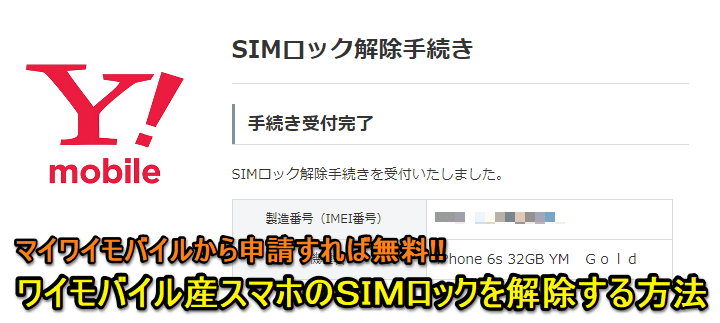
[2019年8月22日 更新]
ソフトバンク/ワイモバイルが中古、白ロム端末のSIMロック解除に対応します。
ただ、WEBから申し込むことはできず、ソフトバンクショップ/ワイモバイルショップの店舗に行って手数料3,000円を払って解除する必要がある=有料ということになります。
この記事で紹介しているWEBからの無料SIMロック解除は中古/白ロム端末ではできません。。
⇒ SIMロック解除のお手続き – ワイモバイル
ワイモバイルのSIMロック解除の条件と実際の手順をまとめてみました。
ワイモバイルも他キャリア同様、条件を満たしているスマホであれば、WEB上のマイワイモバイル(契約者向けのマイページ)から手続きを行えば無料でSIMロックを解除することができます。
ドコモのように中古、白ロム端末のSIMロック解除には対応していません。
ただし、解約済みであっても解約日から90日以内であれば解除できます。
ということで、この記事ではiPhone含むワイモバイル産のスマホのSIMロックをマイワイモバイルから無料で行う手順と条件を紹介しています。
【無料】ワイモバイルスマホのSIMロックをマイワイモバイル(ウェブ上)から解除する方法
ワイモバイルのSIMロック解除条件
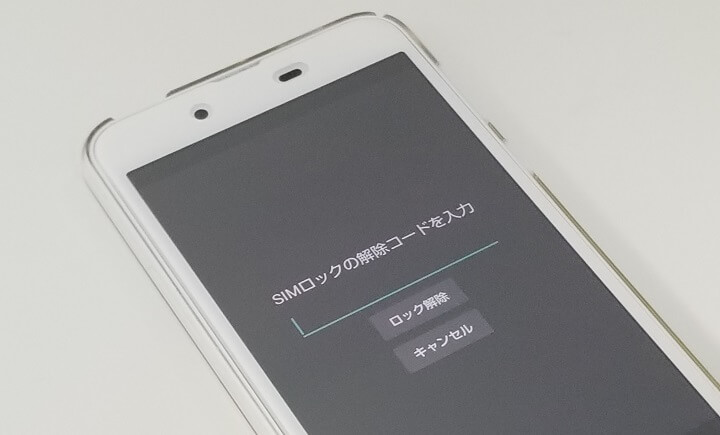
・2015年5月以降に発売された機種が対象
・一括払い(通常契約またはバリュースタイルで支払い済の場合。一括購入割引は対象外)だと即ロック解除ができる
・分割購入または一括購入割引で購入している場合は、購入日から101日目以降
・解約している場合は、解約日から90日以内
・支払いを滞納していないこと
※iPhone 5s、AQUOS CRYSTAL Y(402SH)は対象外
ワイモバイルのSIMロック解除条件は↑のような感じです。
基本的に契約時に一括払いしていれば、即ロック解除できますが、分割払いや一括払いでも一括購入割引(iPhoneが新規契約なら一括500円!みたいなやつ)を適用して購入している場合は、購入日から101日以降まで解除できません。
ちなみに101日以降しか解除できない状態の端末をマイワイモバイルからSIMロック解除しようとすると「入力された番号の製品は、購入日から101日目以降ではないためSIMロック解除できません。」とエラーが表示されてロック解除ができません(エラーが表示されるだけでロックが強制的に解除されて違約金発生なんてことはないのでご安心を)
SIMロック解除料金(手数料)
・マイワイモバイル(WEB):無料
・ワイモバイルショップ:3,000円(税別)
ワイモバイルも他キャリア同様、オンラインから自分で解除手続きを行えば手数料無料となっています。
ショップに行ってやってもらうと手数料が発生するのでご注意を。
SIMロック解除にはIMEI(製造番号)が必要

これは他キャリアも同じですが、SIMロック解除には解除する端末のIMEI(製造番号)が必要となります。
ワイモバイルで購入した端末の場合は、マイワイモバイルからはIMEIが確認することができないようなのでスマホ本体を用意してIMEIを確認する必要があります。
iPhoneであれば、化粧箱などにもIMEIが記載されています。
全スマホ共通で↓の手順でIMEIを確認することもできるので、SIMロック解除したいけどIMEIがわからないという人は↓の記事をチェックしてみてください。
実際の解除手順。PCからでもスマホからでもマイワイモバイルからサクッとできちゃう
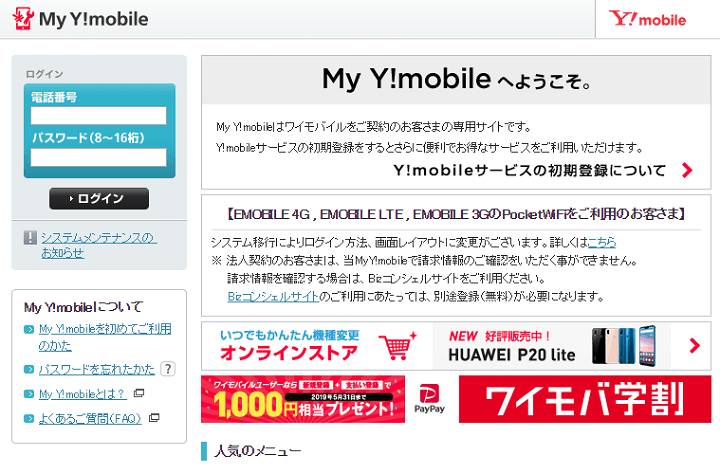
PCからでもスマホからでもいいので「マイワイモバイル」にSIMロックを解除したい端末を購入したアカウントでログインします。
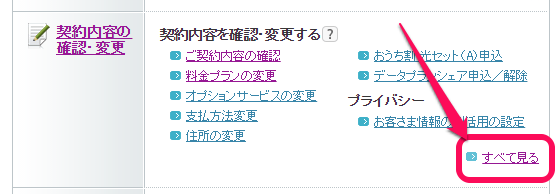
ログインしたら「契約内容の確認・変更」の項目にある「もっと見る」をクリックします。
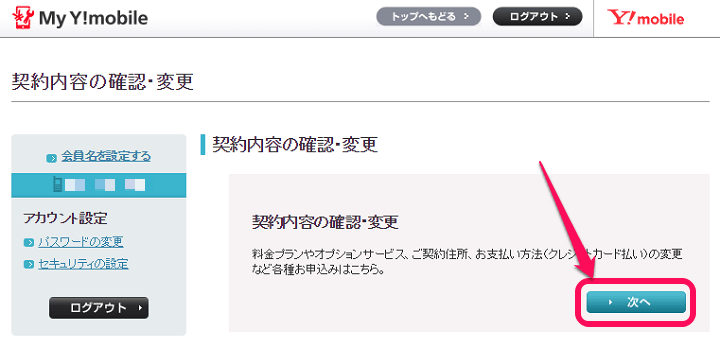
契約内容の確認・変更の「次へ」をクリックします。
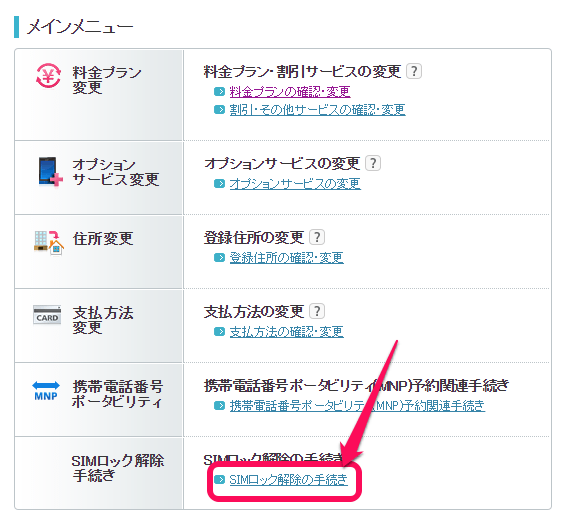
メインメニュー項目内の「SIMロック解除の手続き」をクリックします。
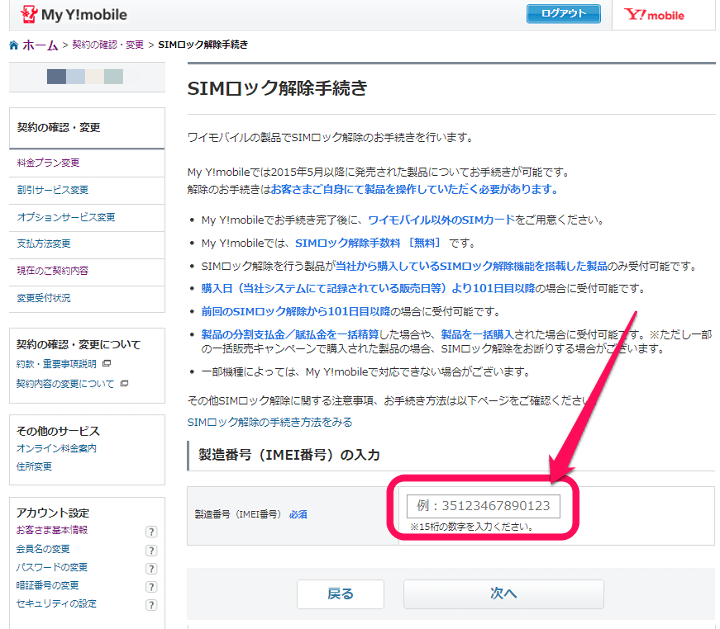
SIMロック解除手続きというページが開きます。
画面下の製造番号(IMEI番号)の入力にスマホのIMEIを入力します。
条件を満たしてないとエラーが表示されて解除できない
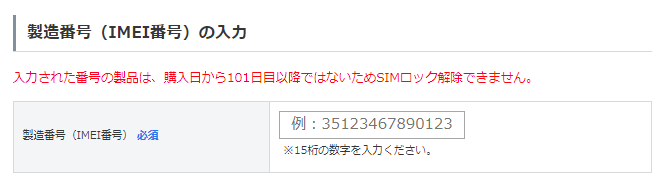
↑のように「入力された番号の製品は、購入日から101日目以降ではないためSIMロック解除できません。」と表示された場合は、そのままですが条件を満たしてないのでまだSIMロックが解除できないということになります。
この画面が表示されればSIMロックが解除できる
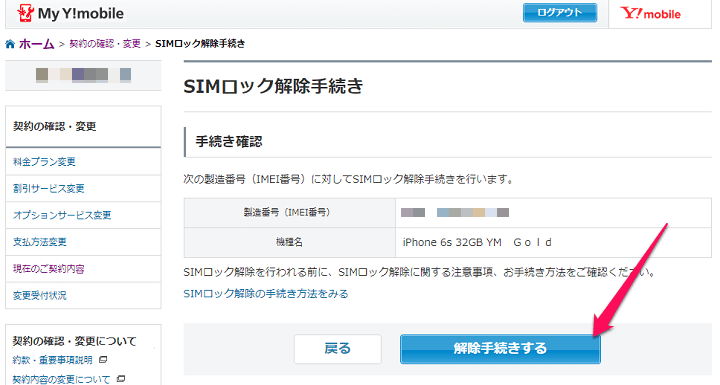
↑のような画面が表示されればSIMロック解除対象のワイモバイル端末ということになります。
IMEIと機種が間違ってないことを確認して「解除手続きする」をクリックします。
iPhoneの場合はこれだけでSIMロック解除完了
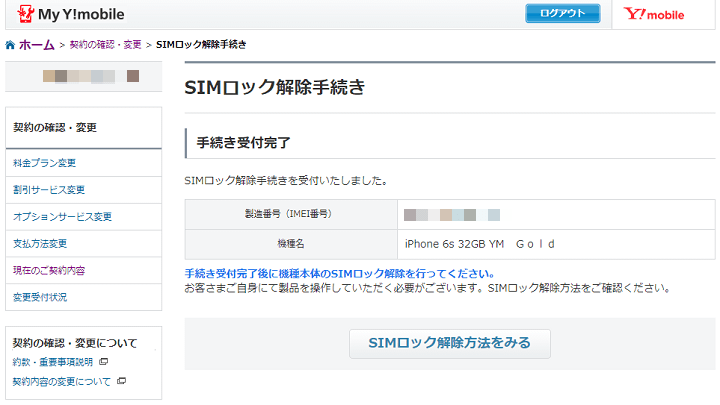
iPhoneの場合は、これでSIMロック解除手続きが完了です。
一度iPhoneの電源をオフにして、ワイモバイル以外のSIMをiPhoneに挿入し、他社のネットワークに接続されるとSIMロック解除完了となります。
Androidの場合は、表示されたSIMロック解除コードをスマホに入力
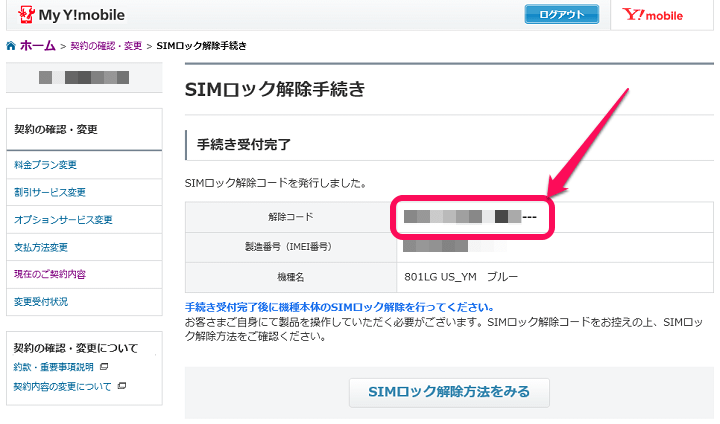
AndroidスマホのSIMロックを解除した場合は↑のように「解除コード」というものが表示されます。
このコードをメモしておきます。
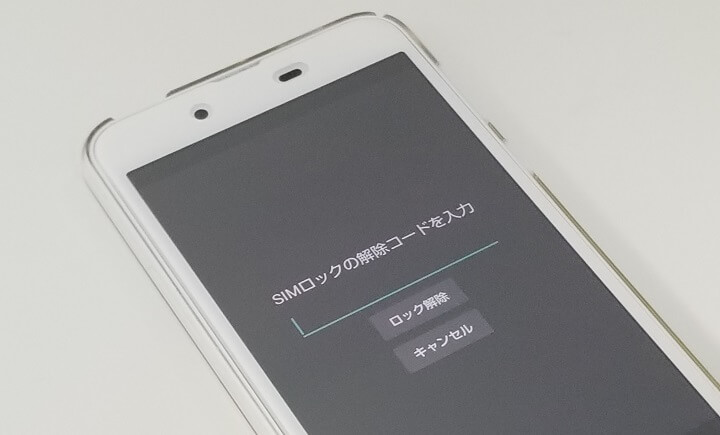
Androidスマホの場合は、対象の端末に他社のSIMカードを挿して起動します。
起動時に表示されるSIMロック解除コードの入力画面に↑の申請時に表示されたコードを入力すればSIMロックが解除されます。
WEB上から自分で申請すれば無料でSIMロックが解除できるワイモバイルスマホ
条件を満たしている端末なら解除しておけば他キャリアの回線でも使えるようになるので是非
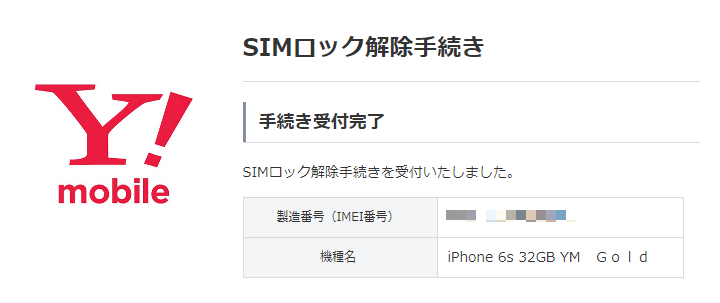
こんな感じでワイモバイルのスマホは条件を満たしていれば、マイワイモバイル(WEB)から自分で申請することで無料でSIMロックが解除できます。
SIMロックを解除しておけばワイモバイルで購入したiPhone、Androidを他キャリアのSIMでも使えるようになります。
特にiPhoneはSIMフリーにしておくと使い勝手がよくなるので条件を満たしている人はWEB上から自分でSIMロック解除をやってみてください。
超サクッとできますよー。
< この記事をシェア >
\\どうかフォローをお願いします…//
このワイモバイルのiPhone・AndroidスマホのSIMロックを解除する方法 – マイワイモバイルからやれば無料!白ロム、中古端末も解除できるの最終更新日は2019年9月22日です。
記事の内容に変化やご指摘がありましたら問い合わせフォームまたはusedoorのTwitterまたはusedoorのFacebookページよりご連絡ください。


























